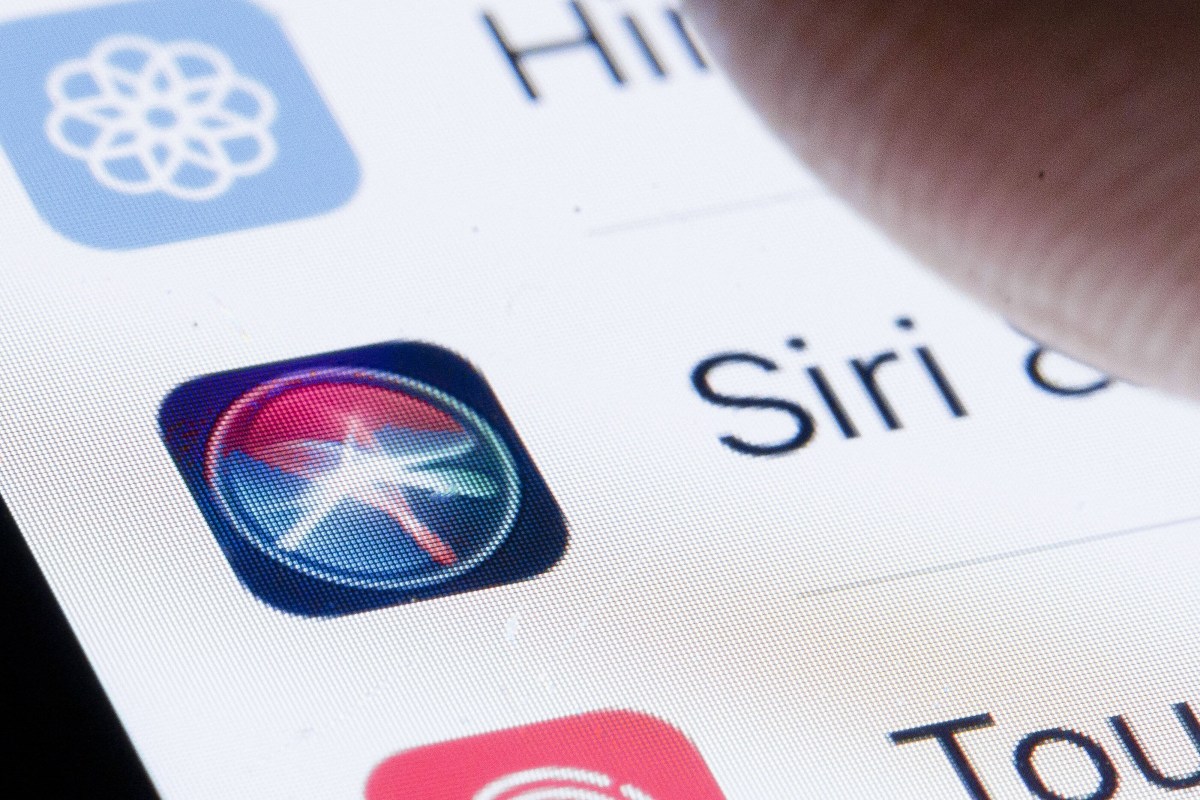Siri ist weltbekannt, doch nicht alle iOS-Nutzerinnen und Nutzer machen auch hinreichend Gebrauch von dem kleinen Assistenten, der sich auf dem iPhone oder iPad versteckt. In der Regel wirst du zum Einrichten von Siri bereits bei der erstmaligen Inbetriebnahme deines iPhones eingeladen. Doch schlägst du diese Einladung deines Smartphones ab, kannst du auch später noch Siri einrichten. Dazu brauchst du nur eine stabile Internetverbindung und ein paar Minuten zur Aktivierung und Konfiguration.
Siri funktioniert nicht? So behebst du das lästige Problem
Siri funktioniert nicht und du weißt nicht, was du tun kannst? Die Gründe dafür sind relativ simpel.
Darum lohnt es sich, Siri einzurichten
Siri ist nicht einfach nur ein Zusatzprogramm, dem du dich auf dem iPhone oder iPad entziehen musst, damit du frei über dein Smartphone verfügen kannst. Denn auch wenn es ein potentiell nerviger Wegbegleiter werden kann, erfüllt der mobile Assistent viele Funktionen.
So hast du darüber die Möglichkeit, Aufgaben und Aktionen an deinem Handy schnell auszuführen. Die Option, Siri zu aktivieren, kann sich also durchaus lohnen. Siri kann deinen Wecker einstellen, eine Reservierung buchen, Wetterdaten abrufen, einen Ort finden kannst und vieles mehr, was deinen Alltag erleichtert.
Zudem lernt Siri kontinuierlich dich und deine Bedürfnisse besser kennen. Durch den verhaltensbasierten Algorithmus kann Siri ein zuvorkommender Assistenz werden.
Siri richtig einrichten
Willst du Siri aktivieren, dann musst du zuerst den richtigen Pfad zum Programm finden. Wie die Support-Seite von Apple zeigt, geht das ganz schnell und einfach:
- Gehe hierzu auf „Einstellungen“ > „Siri & Suchen“.
- Im Anschluss kannst du einstellen, wie du Siri später abrufen möchtest.
- Wenn du die Siri-Übersicht per Sprachbefehl anzeigen willst, aktiviere die Option einfach, indem du „Auf ‚Hey Siri‘ achten“ wählst.
- Willst du dasselbe lieber später mit einer Taste machen, dann aktiviere einfach die Option „Für Siri Seitentaste drücken“ (auf einem iPhone mit Face-ID-Erkennung) oder „Für Siri Home-Taste drücken“ (auf einem iPhone mit der Home-Taste).
- Und schon hast du Siri eingerichtet.
Weitere Konfigurationen
Unter „Ändern der Einstellungen für Siri“ kannst du auf dem iPhone jederzeit Anpassungen für das Programm wählen. Hast du Siri aktiviert, sind deinem Einfallsreichtum keine Grenzen gesetzt.
Probiere direkt aus, welche Befehle Siri ausführt, welche es nicht versteht und welche es vielleicht sogar ablehnt. Stellst du Siri ganz besondere Fragen, zeigt dir das Programm, dass es durchaus Sinn für Humor hat.
Fazit: Siri aktivieren, ein Klacks
Im Endeffekt ist es kinderleicht, wenn du Siri einrichten möchtest. Natürlich haben Datenschützer:innen schon vor einer möglichen Überwachung durch solche Sprachassistenten gewarnt.
Nichtsdestotrotz kann der kleine Sprachassistent viele alltägliche Aufgaben managen. Solltest du aber trotzdem davon genervt sein, kannst du Siri auch ganz einfach wieder deaktivieren.
Quellen: Apple, eigene Recherche